複数の電力量タグのデマンド監視を行う
|
標準フレームワークおよび画面ライブラリのデマンド監視では、あらかじめ、Demand01、Demand02、Demand03の3つのデマンドアクションが登録された状態となっています。あらかじめ登録されているデマンドアクションが不要となる場合は、不要なアクションを手動で削除するとともに、各種イベントなどからの当該アクションの呼び出し処理も同様に削除を行ってください。 |
デマンドアクションは同時に複数登録することができます。
ここでは例として、画面ライブラリのデマンド監視に対して、デマンドアクションを2つ登録する例について解説します。
1.Panel Serverにデマンドアクションを2つ登録します。
アクション名の設定例:
•Demand01
•Demand02
尚、デマンドフォルタは、必ず個々のデマンドアクション用に個別のフォルダを指定するようにしてください。
2.デマンド監視情報の出力用タグを用意します。
デマンド警報の検出状態、前回デマンド値などの、デマンド監視に関する情報をタグに出力することができます。標準プロジェクトのサンプルでは、あらかじめ以下のタグが登録された状態となっています。
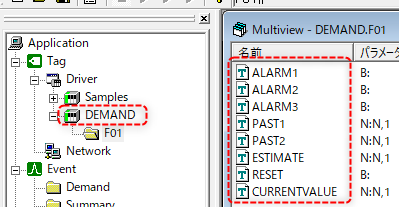
登録されているユニット:DEMAND
種類:メモリデバイス
これらのタグの詳細について知りたい場合は、「デマンド監視情報のタグ出力について」を参照してください。
上記のタグは、デマンドアクション毎に1つずつのフォルダに分けて登録するようにします。簡単に登録する方法として、F01フォルダをコピーして、F02などとして張り付けてください。
以下は、F02としてコピーした例です。
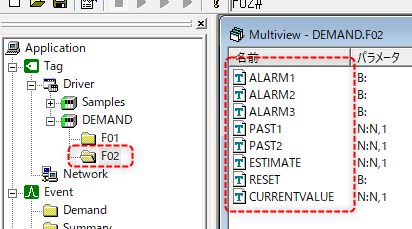
3.更新周期用のイベントから、上記の2つのデマンドアクションを呼び出すように設定します。
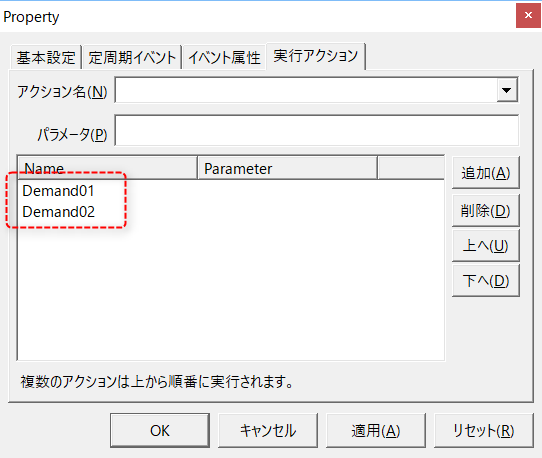
尚、デマンドサイクルのリセット処理についても同様に追加を行う必要があります。デマンドのリセット処理については、構築するシステムの仕様に応じて適切な設定を行ってください。詳細については「デマンドサイクルのリセット処理について」を参照してください。
4.Panel Editorから、デマンド監視画面の「_Main」フォームの「_ActionName」プロパティに、接続するデマンドアクションの名前を半角セミコロン「;」で区切って設定してください。
例えば、接続先のアクション名が「Demand01」「Demand02」の場合、以下のように設定します。
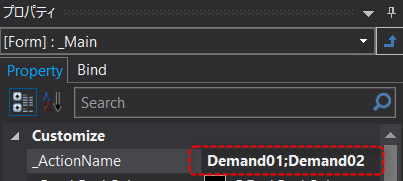
5.デマンド監視画面を表示し、新たに追加したデマンド監視の設定を行ってください。
Panel Serverをオンラインにし、Panel Browserからデマンド監視画面を表示してください。
デマンド監視画面の左上のコンボボックスから、新たに追加したデマンド監視が選択できる事を確認してください。
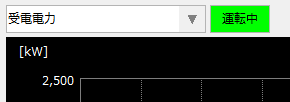
新たに追加したデマンド監視から設定画面を開き、デマンド監視のための設定を行って下さい。特に、デマンド警報タグなどのデマンド情報のタグ出力先などのについても、各デマンドアクションごとに適切に設定してください。
デマンド監視の設定方法については、「デマンド監視の設定(デマンドの詳細設定)」を参照してください。